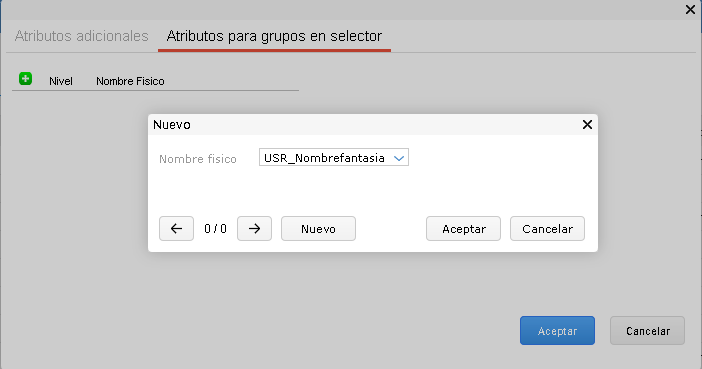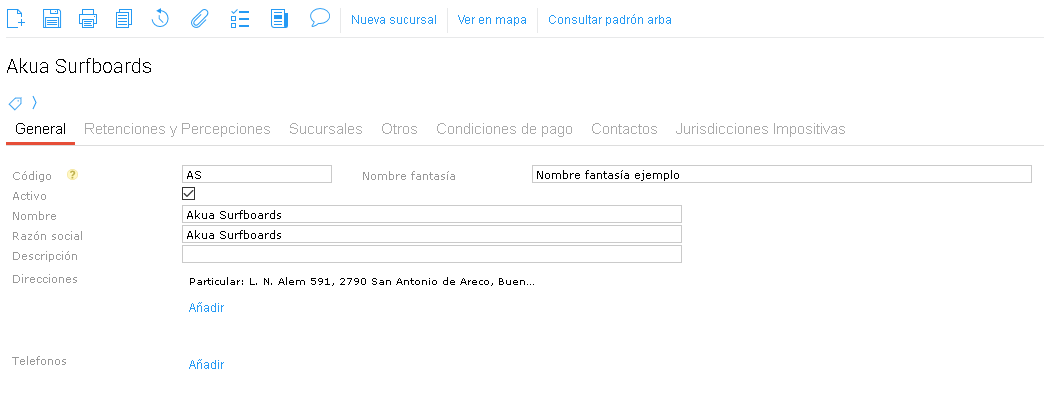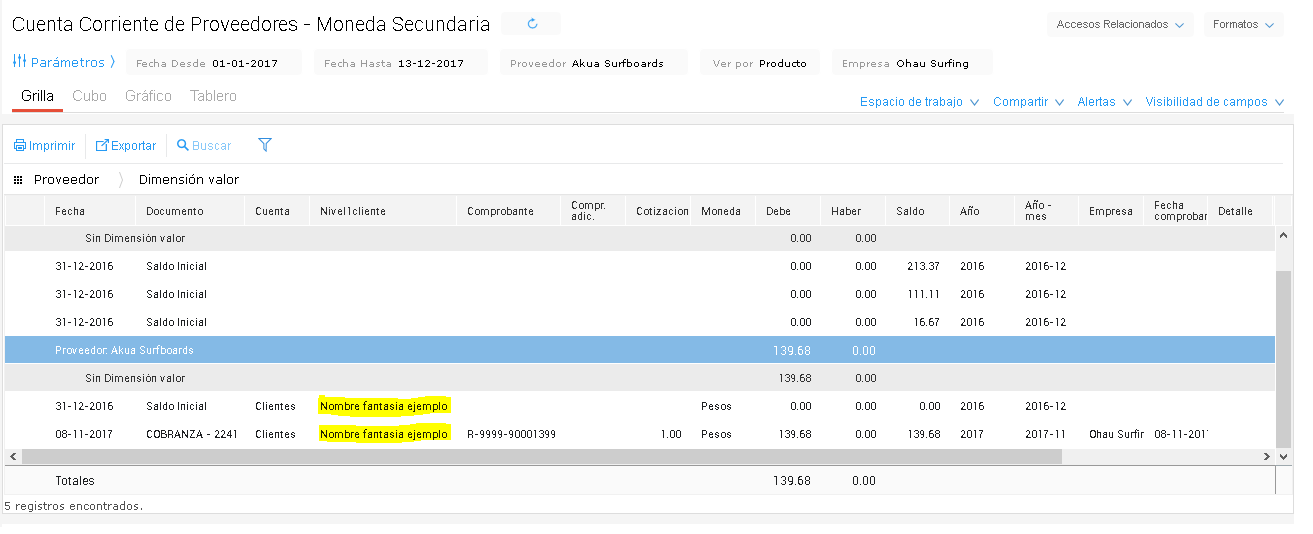Esta funcionalidad permite crear campos desde la opción “administrar” para que puedas realizarlo de una manera más simple y sencilla.
Modo de uso
Ingresá al maestro al que necesites agregar un campo adicional. Como ejemplo usamos el maestro de Proveedores. Ingresamos a la opción de administrar y una vez dentro de ésta seleccionás la opción de atributos:

Esto te va a abrir un pop up donde podés agregar nuevos atributos y editar los existentes.
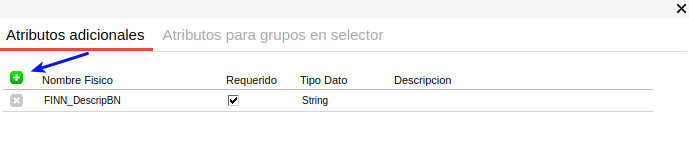
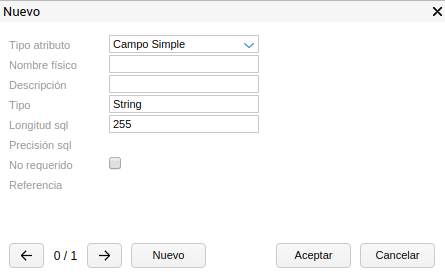
Como ejemplo se crea un campo simple. En tipo de atributo entonces debe indicarse campo simple, luego completar tanto el campo de nombre físico y descripción con lo que desees, y en tipo String.
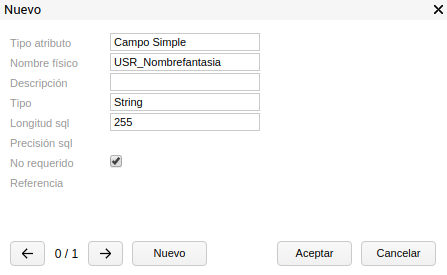
Una vez completos todos los campos del atributo adicional se guarda el cambio y luego, para que impacte en cambio en la base de datos, debés hacer click en Aceptar nuevamente.
Para poder ver este campo adicional dentro del editor, es necesario que particularices el formato del editor. Para eso hacé click sobre el botón formato.
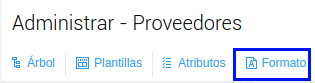
Dentro de formato, en la barra de herramienta, te dirigís a agregar widget.

Dentro de los adicionales seleccionás el campo creado previamente.
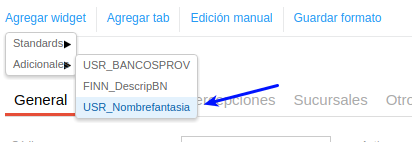
Con el cursor podés seleccionar el lugar donde vas a colocar el campo adicional.
De esta manera lo arrastrás, dentro de la solapa general, al apartado de información adicional. Cuando hacés click donde deseás colocar el campo, el sistema te va a abrir un pop-up en el que podés indicar el nombre con el que vas a identificar al campo.

Una vez colocado en la posición que deseas, guardás el formato.


Luego, para que puedas agregar a un informe este campo agregado en el maestro, en el botón atributos del administrador de maestros, dirigite a la solapa Atributos para grupos en selector.
Como se ve en la imagen, agregá un nuevo registro y elegí entre los campos que existen del maestro el campo que acabaste de agregar.
No sólo podés elegir este dato sino también podés agregar en el informe datos de campos estándar del maestro que pienses que son necesarios.
Es importante aclarar que esta configuración va a estar visible en todos los informes que tengan las columnas Rama1, Rama2 y Rama3 (y sus variantes).
Para ver un ejemplo, entramos a un registro dentro del maestro de Proveedores y completamos el campo Nombre fantasía.
Luego en el informe de Composición de saldos de proveedores:
Para mayor información dirigirse al siguiente documento.